iPad2018如何进行首次开机设置
来源:网络收集 点击: 时间:2024-03-11按住设备的电源键,直到看到 Apple 标志。然后您会看到以多种语言显示的“您好”。
 2/10
2/10选择简体中文。
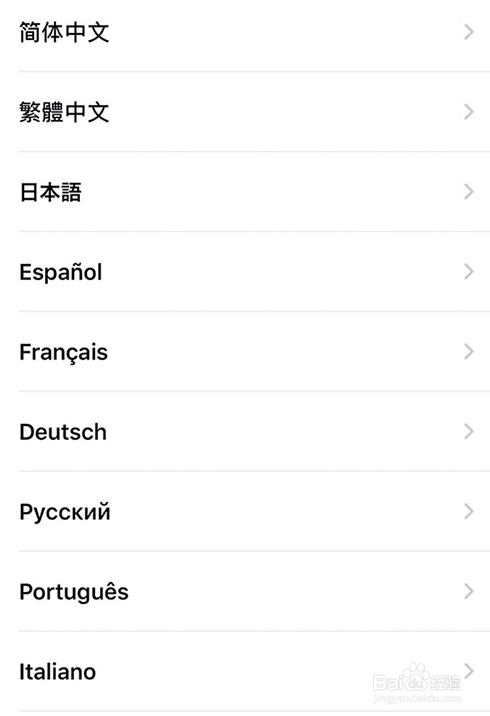 3/10
3/10在快速设置画面选择手动设置
快速设置的方法请见步骤 2
 4/10
4/10您需要连接到 Wi-Fi 网络、蜂窝网络或 iTunes,才能激活并继续设置您的设备。
轻点您想要使用的 Wi-Fi 网络,或选择另一个选项。如果您要设置蜂窝版 iPad,可能需要先插入您的 SIM 卡。
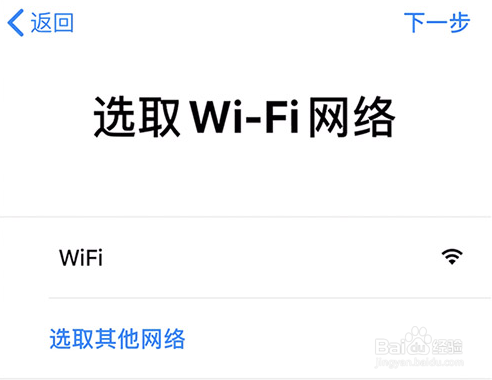 5/10
5/10接下来。设置触控 ID。启用这些功能后,您可以通过指纹来解锁设备和购买内容。轻点“继续”并按照说明进行操作,或轻点“稍后在‘设置’中设置”。
接着,设置一个六位密码来帮助保护您的数据。您需要设置密码才能使用触控 ID 和Apple Pay等功能。如果您想要使用四位密码、自定密码或不使用密码,请轻点“密码选项”。
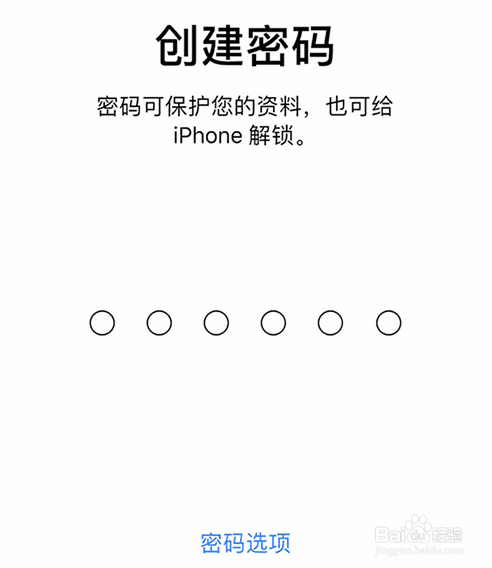 6/10
6/10如果您有iCloud 或 iTunes 备份,或者有安卓设备,可以将您的数据从旧设备恢复或转移到新设备。
如果您没有备份或其他设备,请选择设置为新的设备。
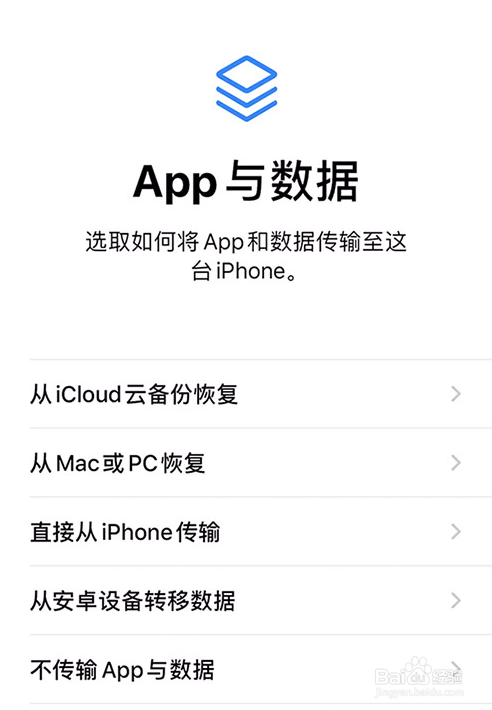 7/10
7/10输入您的 Apple ID 和密码,或轻点“忘记密码或没有 Apple ID?”在这里,您可以找回您的 Apple ID 或密码、创建 Apple ID 或稍后再进行设置。
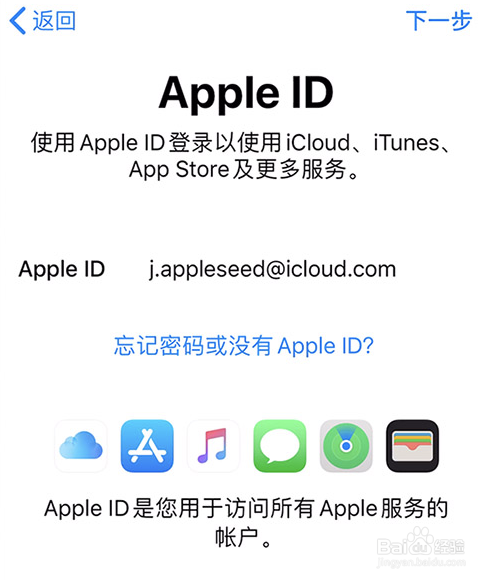 8/10
8/10打开自动更新并设置其他功能
在接下来的界面上,您可以决定是否与 App 开发者共享信息并允许 iOS 自动更新。
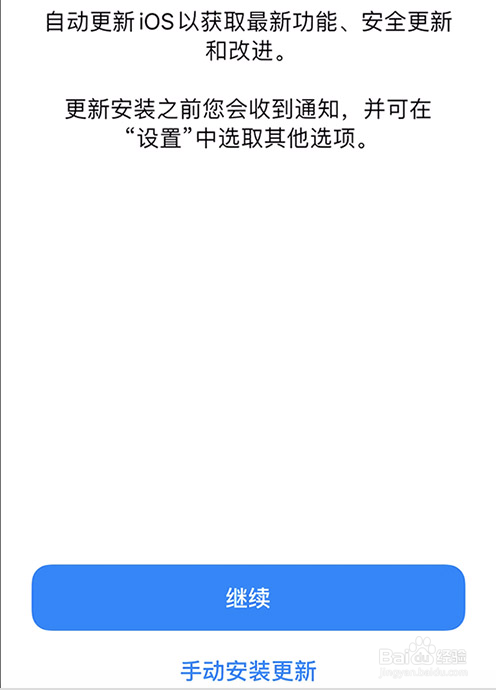 9/10
9/10设置 Siri 和其他服务
接下来,系统会让您设置或启用各项服务和功能,如 Siri。在某些设备上,系统会让您说一些短语,以便 Siri 能够了解您的声音。
如果您已使用 Apple ID 登录,请按照相关步骤来设置Apple Pay和iCloud 钥匙串。
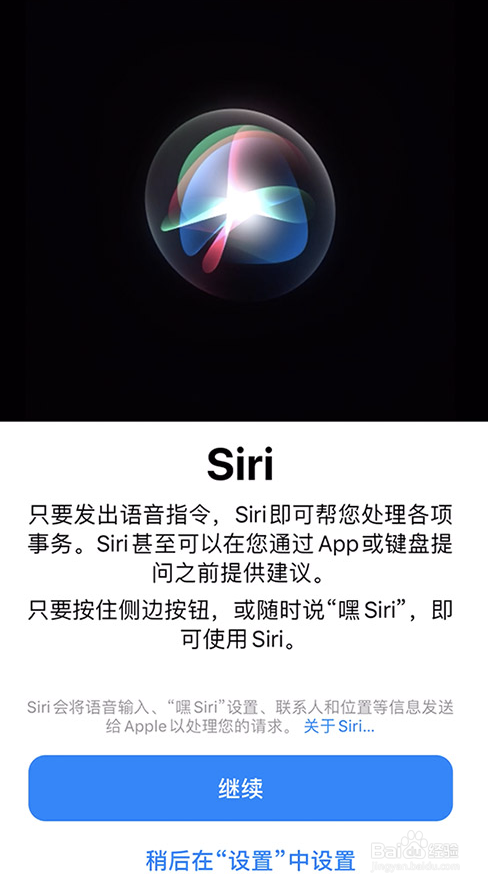 10/10
10/10设置“屏幕使用时间”和更多显示选项
“屏幕使用时间”能让您了解自己和孩子的设备使用时长,还能让您设置每天的应用使用时限。在设置“屏幕使用时间”后,即可开始使用 iPad。
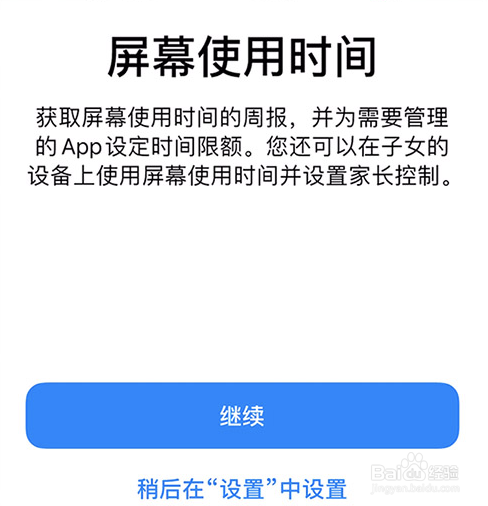 如果你有 iOS 设备从而需要快速设置1/4
如果你有 iOS 设备从而需要快速设置1/4将新设备开机,并将它放在运行 iOS 11 或更高版本的当前设备旁边。“快速开始”屏幕会出现在当前设备上,并且屏幕上会提供使用您的 Apple ID 设置新设备的选项。确保这就是您要使用的 Apple ID,然后轻点“继续”。如果您没有看到这一选项而无法在当前设备上继续操作,请确保蓝牙已打开。
 2/4
2/4等待新设备上出现动画。拿起当前设备并置于新设备上方,然后使动画居中位于取景框内。等待提示“在新 上完成”的信息出现。如果您无法使用当前设备的摄像头,请轻点“手动验证”,然后按照显示的步骤操作。
3/4出现提示时,在新设备上输入当前设备的密码。
按照说明在新设备上设置触控 ID。
出现提示时,在新设备上输入您的 Apple ID 密码。如果您拥有多个设备,则可能还需要输入其他设备的密码。
 4/4
4/4您的新设备会提供从最新的 iCloud 云备份恢复 App、数据和设置的选项,或更新当前设备的备份后进行恢复的选项。选择一个备份后,您可以选取要不要传输某些与位置、隐私、Apple Pay 和 Siri 相关的设置。如果您要更新设备上的备份,请确保您的设备上已启用 Wi-Fi。
 注意事项
注意事项在转移到新 iOS 设备时,可能需要再次为“邮件”、“通讯录”和“日历”输入密码。
版权声明:
1、本文系转载,版权归原作者所有,旨在传递信息,不代表看本站的观点和立场。
2、本站仅提供信息发布平台,不承担相关法律责任。
3、若侵犯您的版权或隐私,请联系本站管理员删除。
4、文章链接:http://www.1haoku.cn/art_319967.html
 订阅
订阅